怎么給電腦一鍵重裝win10系統?
最近是不是遇到了一些電腦問題?或許有人告訴過你,解決這些問題的最好辦法,就是重裝一下系統。但這時候,可能你會為自己沒有U盤或者光盤而煩惱。不過,市面上其實有一些專業的重裝系統軟件,好比如韓博士一鍵重裝。只需要簡單地按照步驟操作,就能迅速重裝系統,能夠節省很多時間!繼續往下操作吧。

一、重裝系統必備工具
準備裝機工具:一鍵重裝系統軟件(點擊紅字下載)
二、一鍵重裝win10系統之前,需注意:
1. 備份重要文件:這重裝系統前的第一步,在重裝前,最好把所有關鍵的個人數據備份好。
2. 關閉啟動殺毒工具:安裝系統時,有時殺毒軟件可能會干擾整個過程,因此在重裝之前,把這些安全工具先關閉,可以減少不必要的麻煩。
3. 確保電源穩定:在你準備開始重裝之前,一定要確保電腦已經連接上可靠的電源,避免導致系統安裝失敗。
三、電腦系統一鍵重裝的分步教程
1.請檢查“韓博士裝機大師”是否已保存到您的電腦桌面。找到該軟件圖標后,雙擊啟動,然后在主界面上選擇“開始重裝”,以啟動安裝流程。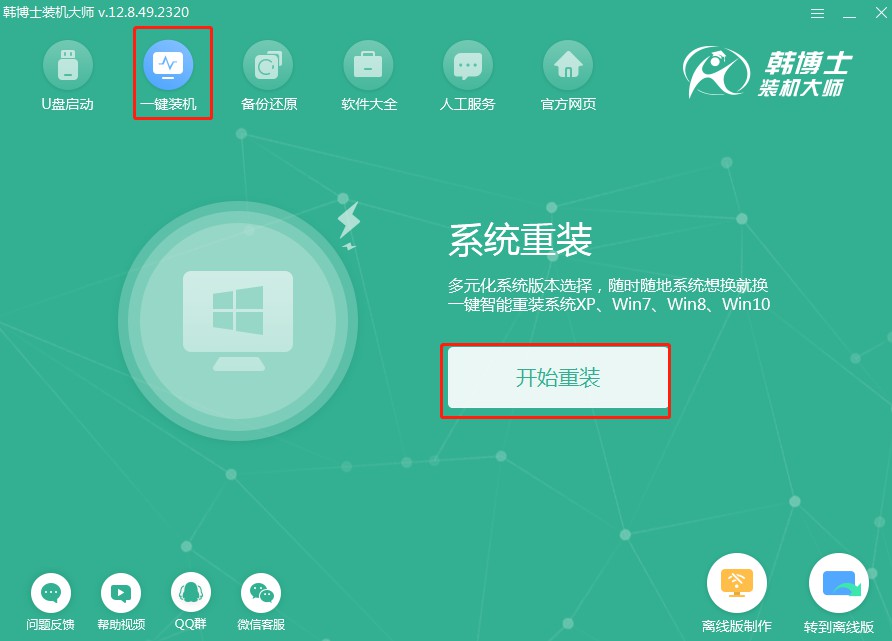
2.系統正在做“環境監測”,別急,等它檢測完了,你再點擊“下一步”繼續操作。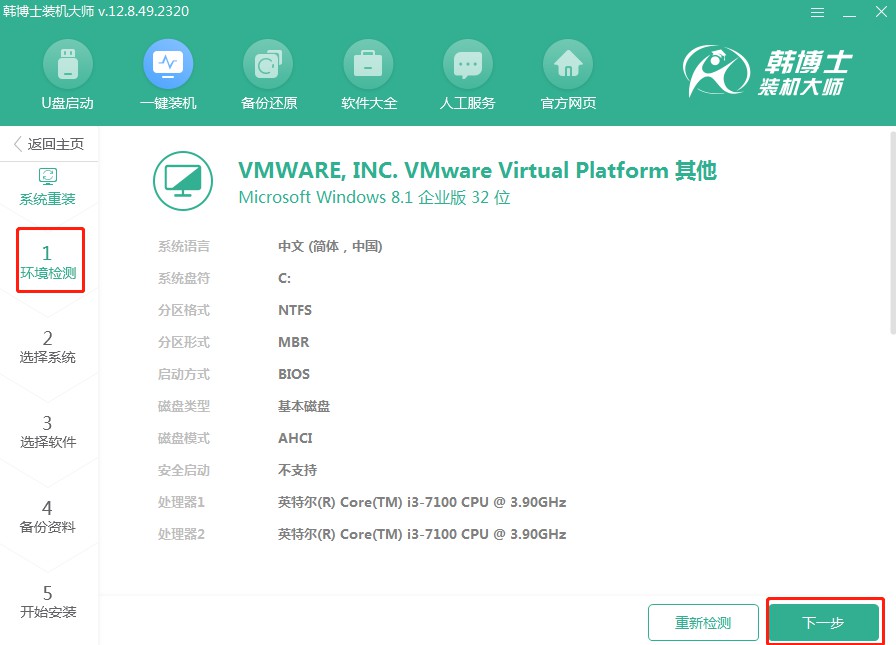
3.在“選擇系統”過程中,選擇自己你希望安裝的win10系統版本,選擇完畢后點擊“下一步”。
4.正在下載所需的系統文件,這可能需要一點時間,耐心等它下載完。
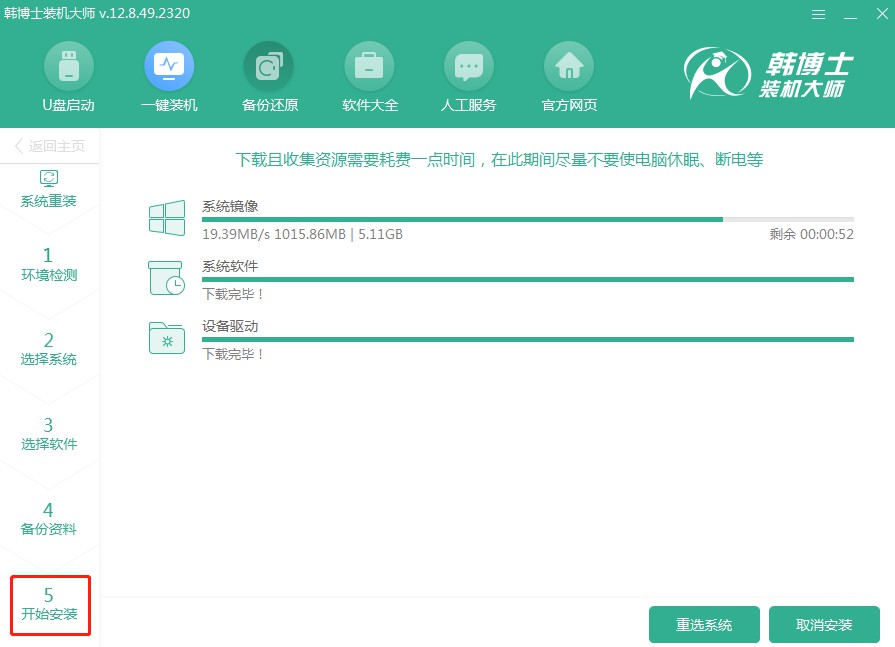
5.目前系統正在部署安裝,請避免在此過程中操作,待完成后再點擊“立即重啟”。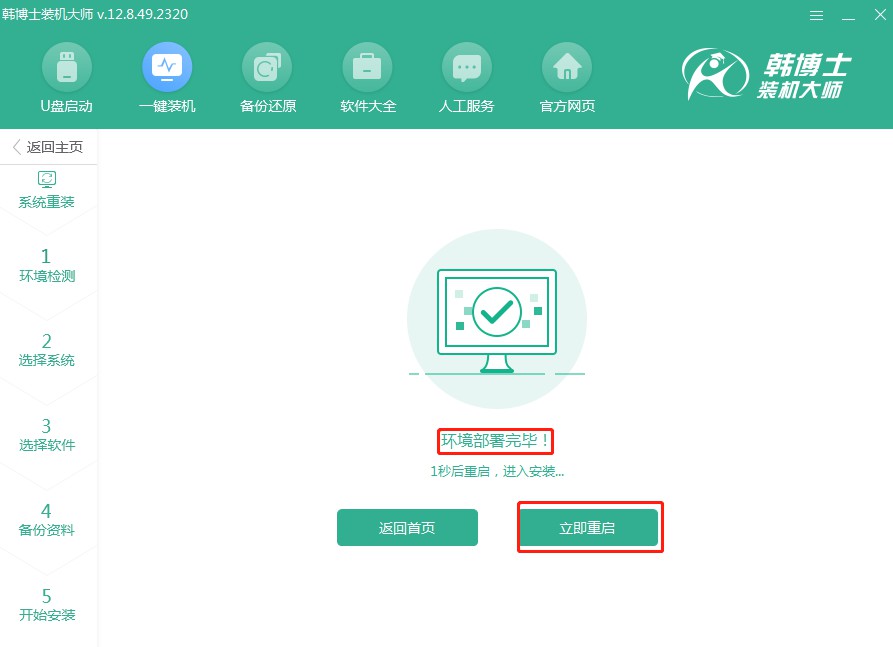
6.使用方向鍵“↑”或“↓”來移動光標,選中第二個選項后,按回車鍵進入PE系統。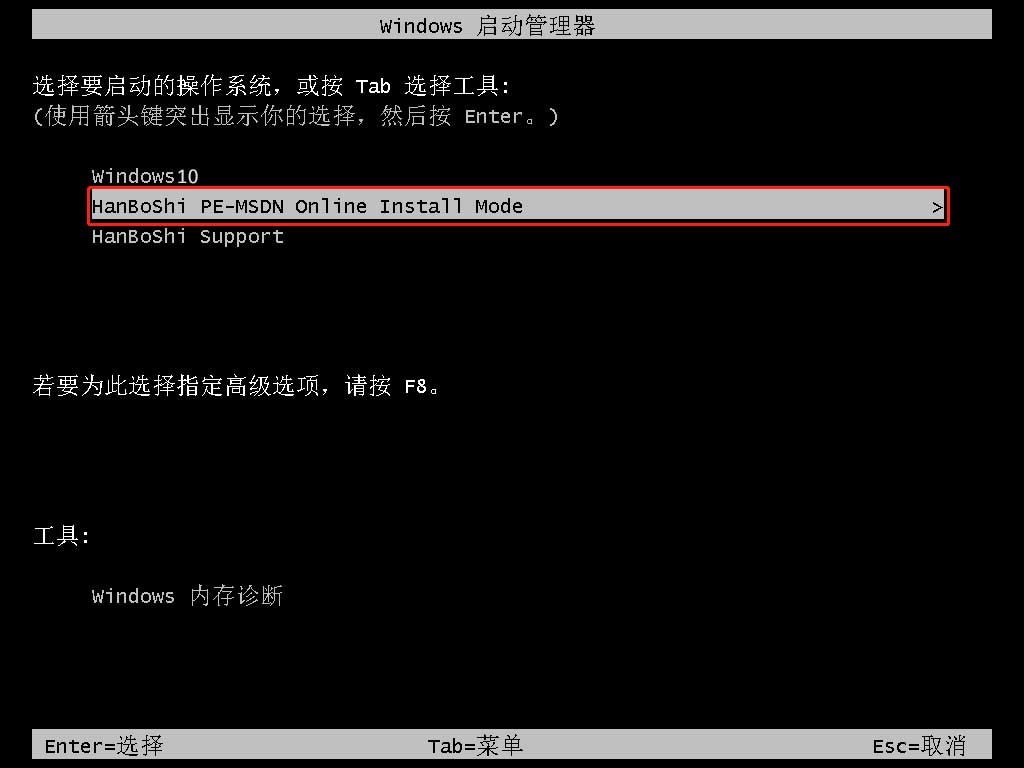
7.一旦進入PE環境,Windows10的安裝過程會自動進行,您無需干預。安裝結束后,請選擇“立即重啟”。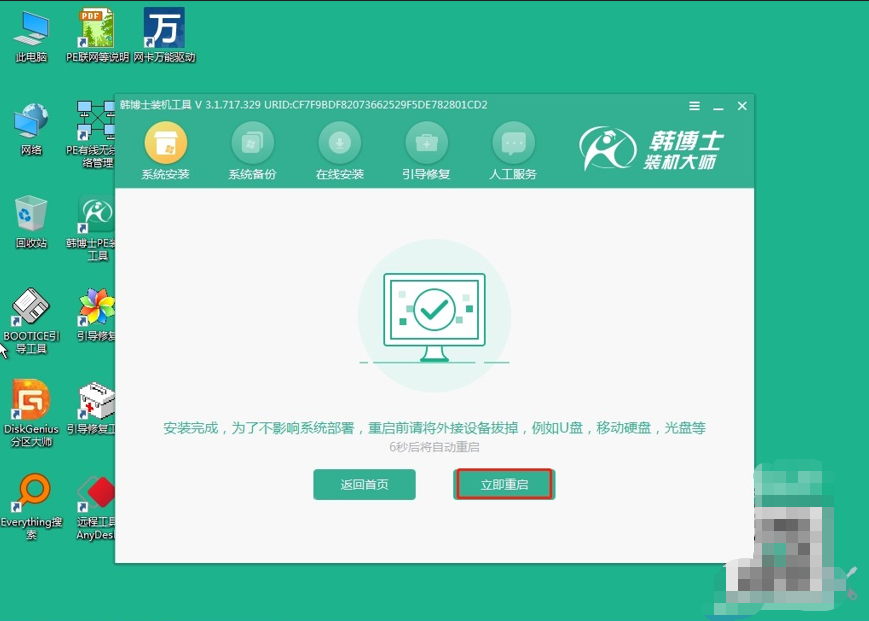
8.當電腦重啟后,如果您看到的是Windows 10桌面,這意味著系統已經成功安裝在您的電腦上。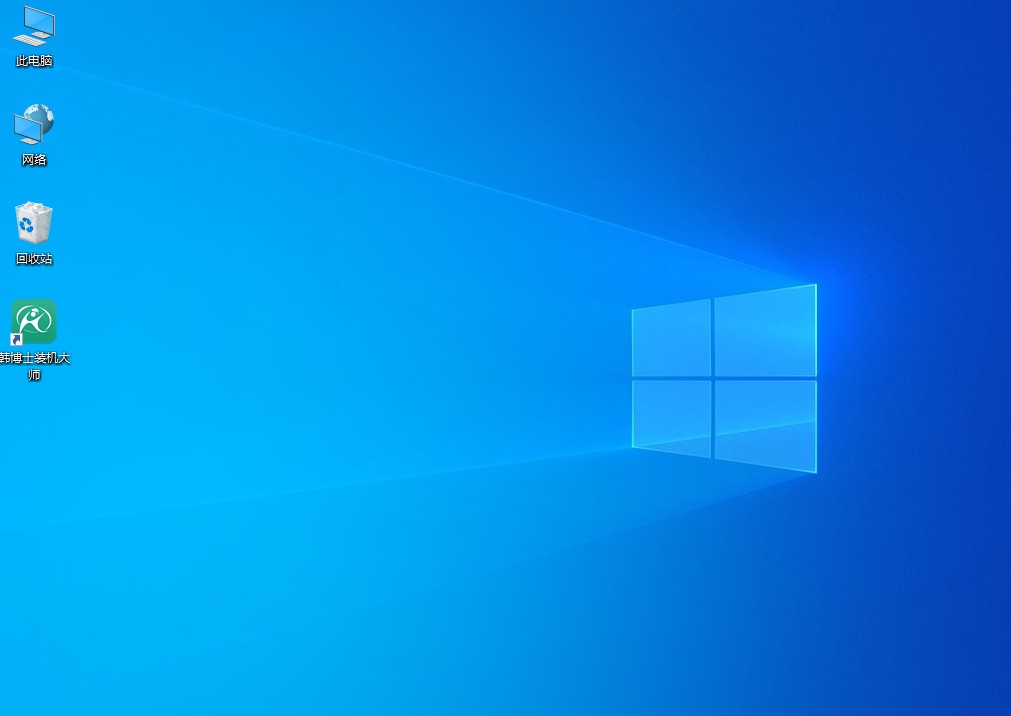
電腦如何一鍵重裝系統win10?面對電腦問題,不一定非得通過繁瑣的方式來解決,選擇一款合適的重裝系統工具,能夠大大提高效率。韓博士一鍵重裝,操作簡單、效率高,對于電腦小白來說,也是一個再合適不過的好幫手,有需要重裝win10的朋友,不妨試試一鍵重裝吧!

